
Появилась информация, согласно которой компания Google выпустит до конца года новый смартфон собственного производства. Однако компании следует принять во внимание уроки прошлого, иначе она рискует пасть жертвой «проклятья Surface».
Обзор смартфона Nexus 5X

Что такое Pokemon Go?

Фанаты покемонов по всему миру получили новый объект поклонения — мобильную игру Pokemon Go. Улицы крупных и не очень городов заполнили ловцы покемонов, посещающие покестопы и арены сражений, всё благодаря смартфонам и дополненной реальности. Если вышесказанные слова вам непонятны, то следует читать дальше.
WinRAR vs. 7-Zip | #shorts #lgr
Toshiba – первые ноутбуки России

Почему именно Toshiba в определенный момент в России стала самой популярной компанией? Ноутбуки этого производителя в 90-е годы…
7 причин бросить Facebook в этом году

Конечно, социальные сети имеют большое количество действительно полезных примененй, но прежде чем сегодня войти в Facebook на компьютере или открыть приложение на смартфоне, прочитайте эти доводы почему стоит бросить Facebook в этом году.
WinRAR vs WinZip

В далеком прошлом, когда деревья были большими, а память винчестеров маленькой, программы-компрессоры использовались при создании сжатых архивов для хранения информации. Понятно, что при размере флоппи-дискеты всего в полтора Мб без сжатия файлов не обойтись никак.
В нашу благословенную эпоху безразмерных накопителей вряд ли кому-то придет в голову сжимать файлы для закладки на хранение. Сегодня сфера применения архиваторов совсем другая.
- Отправка объемных файлов по электронной почте. Средний размер цифровой фотографии хорошего качества от 15 Мб и выше. Если попытаться такое послание переслать через smtp.gmail.com, ждать окончания процесса придется как раз до утра. Чтобы ускорить отправку фотографии, их принято предварительно подсократить в размере при помощи архиватора.
- Авторитетные почтовые клиенты типа Outlook и Thunderbird имеют встроенные антивирусы, которые с похвальной настойчивостью блокируют пересылку любых подозрительных файлов. Что это за такие файлы? Это исполняемые файлы с расширением .exe – очень уж напоминают вирусы. Чтобы успокоить почтовый клиент продвинутые пользователи упаковывают программу в архив и в таком виде переправляют своим друзьям.
- Если вы хотите сохранить для будущих поколений многосерийную киноэпопею размером в три гигабайта, не получится записать кино на один DVD-диск в 700 Мб. В таком случае проблема решается созданием так называемого многотомного архива. Весь большой файл делится архиватором на подходящие куски и сжимается в отдельные тома.
- На хостингах в интернете, ради экономии серверного пространства, различные файлы часто хранятся в сжатом формате. Поэтому скачав с софт-портала полезную программу, пользователь может столкнуться с задачей открытия архива. Вот тут и пригодится заранее припасенный архиватор.
Какую программу-архиватор лучше выбрать для собственного пользования?
7Zip vs Winrar for Windows 10 | Features / Best ZIP Tool
Иначе говоря – каковы критерии выбора компрессора? Примерно вот такие:
- Приложение должно уметь сжимать и открывать максимальное число разных форматов архивов – потому что этих форматов очень много и владелец файла пользуется тем архиватором, какой есть под рукой. Мало беспокоясь об удобстве конечного потребителя.
- Стоимость программы имеет значение. Лучше всего, естественно, заполучить бесплатный архиватор.
- Какие типы файлов способен сжимать компрессор? Выбор зависит от того, что именно собирается упаковывать пользователь – документы, секретные папки, которые нужно зашифровать и защитить паролем, медиафайлы или графику.
- Иногда необходимо передать архив пользователю, который не имеет на своем ПК никого архиватора. В таком случае нужен компрессор с опцией создания самораспаковывающихся архивов.
- Архиватор с возможностью просматривать и редактировать сжатые файлы без их распаковки. В современном социализированном интернете часто востребована опция Share – поделиться с друзьями в соцсетях. Желательна возможность резервирования сжатых архивов в облачных хранилищах – GoogleDrive, DropBox, SkyDrive и другие такие места.
Опытные пользователи рекомендуют обратить внимание на старейшие и авторитетнейшие программы-архиваторы WinZip и WinRar. Обе программы вполне отвечают всем вышеперечисленным требованиям.
На первый поверхностный взгляд оба архиватора выглядят если и не как близнецы, то как двоюродные браться. На самом деле генетическая проверка в Федеральной Экспертной Службе показала, совпадение – ноль процентов.
И намеки на плагиат здесь неуместны. Просто, как говорил Джордж Харрисон, идеи витают в воздухе. Архиватор WinZip создан и поддерживается до сих пор американскими разработчиками. А WinRar – нашими, отечественными.
Но это не значит, что в случае с компрессором WinZip вас ожидает англоязычный интерфейс и проблемы перевода. Обе программы имеют мультиязычные интерфейсы, и при установке программа сама распознает нужную кодировку.
Что еще делает две программы похожими, так это высокая стоимость. Обе программы Shareware – условно бесплатные с пробным периодом. Правда, пользователи рассказывают, что Trial в данном случае продолжается чуть ли не до бесконечности.
Время от времени архиватор выдает окно с просьбой купить, наконец, лицензию. На что пользователь нетерпеливо щелкает по крестику в правом верхнем углу и продолжает насаждаться халявной компрессией и декомпрессией. И так может продолжаться месяцами, а то и годами. Все это напоминает застенчивого кредитора из романов Тургенева. Ну и пожелаем здоровья и долгих лет благородным программистам WinRar и WinZip.
Все-таки, что выбрать?
Поскольку оба архиватора фактически бесплатные – зачем что-то выбирать? И не ограничивайте себя, скачайте обе программы. Пусть будут. Для троицы можно еще и 7-Zip присовокупить, он, в отличии от WinZip и WinRAR — бесплатный.
Все эти архиваторы автоматически интегрируются в Проводник Windows и ими можно управлять при помощи контекстного меню – выбирать что, как и куда упаковывать и распаковывать. Очень удобно.
Есть одна ситуация, в которой нужно обязательно покупать лицензию. Речь идет об использовании программы в офисе или на производстве – чтобы не возникло нехороших вопросов у представителей соответствующих органов во время внеочередной проверки.
Принято считать, что WinRAR имеет большую степень сжатия. Хотя более подробные исследования показывают, что многое зависит от формата сжимаемых файлов и установленных параметров компрессии. И при выборе различных начальных установок разброс результатов такой широкий, что говорить корректно о каких-то преимуществах той или другой программы сложно. А если проверять показатели на компьютерах разной мощности и быстродействия, разброс результатов еще больше.
Поэтому давать какие-либо общие рекомендации невозможно, нужно все проверять на месте.
Комментарии и отзывы (Всего: 3)
Мой выбор — 7zip: он бесплатный, справляется и с rar и с zip — архивами, может архивировать в свой формат, который круче их обоих. Один недостаток — дизайнеры недоработали над интерфейсом, а так — меня устраивает. Ответить
Источник: firstpc.ru
Архиваторы WinRar и WinZip

Раньше, когда первые ПК только разрабатывались, создавались и первые программы, позволяющие сжимать данные и экономить место на жестком диске. Ведь именно на первых компьютерах нехватка свободного места была особенно ощутима – в то время еще не изобрели лазерные носители, а на дискету умещалось ничтожно мало информации. Многие архиваторы, которыми люди пользуются сейчас, были созданы как раз в то время. Появляются лишь новые усовершенствованные версии этих программ. Сегодня они нужны для перемещения и продолжительного хранения информации.
Люди используют программы-архиваторы в основном для сжатия текстовых документов, реже – видео и фотографий. Создание архива называется архивацией или упаковкой. Извлечение информации – распаковкой или экстракцией.
Большинство пользователей отдают предпочтение программе-архиватору WinRar, который считается наиболее мощным архиватором из всех существующих в настоящее время. И это не удивительно, ведь данная программа действительно обладает богатым функционалом и предоставляет широкие возможности. Программа позволяет с легкостью сжимать данные, чтобы хранить их на компьютере или перемещать на другой ПК.
7-Zip против WinRAR против WinZip — в поисках лучшего архиватора файлов
7Zip против WinRAR против WinZipкакое программное обеспечение лучше? Мы можем спорить весь день, что выиграет сравнение между 7Zip против Winrar против Winzip. В мире бокса были Форман, Фрейзер и Али, а в игровых приставках — Microsoft, Sony и Nintendo. Когда дело доходит до подачи инструментов сжатия, есть WinZip, WinRAR и, конечно же, 7Zip.
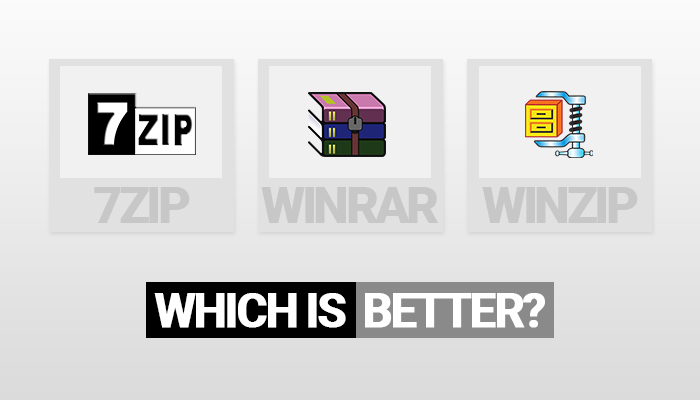
Все эти программы делают одно и то же, позволяя вам собирать кучу файлов с вашего компьютера, упаковывать их в архив, сжимать файл до минимального объема, пока кто-нибудь не распакует их. Все они просты в использовании, но вопрос, который задают многие, состоит в том, кто победит в 7Zip против WinRAR против WinZip?
Помимо понимания того, какой из инструментов является лучшим и как использовать 7ZipЕсть широкий спектр вещей, чтобы открыть. Вы также должны изучить 7Zip командная строка и как исправить если 7Zip не открывается как архив для вас хорошо справиться с 7Zip.
7Zip против WinRAR
Для любого набора данных у вас есть одна программа, которая всегда может обеспечить вам наилучшее сжатие в самом маленьком файле. Однако, в зависимости от типа данных, которые будут сжаты, это может быть не одна и та же программа, которая будет использоваться постоянно
Кроме того, есть несколько факторов, которые следует учитывать помимо размера файла. В некоторых случаях разница между программами сжатия минимальна, но формат оказывает огромное влияние. Кроме того, есть бесплатные, в то время как другие могут стоить вам денег. Если у вас ограниченный бюджет, скорее всего, вы предпочтете бесплатный.
В следующих параграфах мы рассмотрим, как эти методы сжатия отличаются от каждого из них. Мы обсудим плюсы и минусы и все, что между ними.
7Zip против WinRAR против WinZIP
Так если вы получите 7Zip в архивировании ваших файлов? Ну, ответ зависит от того, какие данные вы планируете сжать. То, что кажется проблема с такими программами как WinRAR и 7Zip является то, что они используют собственные форматы, в которых другие системы не имеют поддержки. Но не поймите меня неправильно, они, несомненно, являются лучшими в области сжатия.
Чтобы открыть файл WinRAR или 7Zip, ему сначала необходимо установить соответствующее программное обеспечение на своем компьютере. В противном случае будет невозможно извлечь файлы из сжатых папок. В отличие от сжатия данных, не имеет значения, какой формат вы используете. По словам чиновника сайт, 7Zip — бесплатное программное обеспечение с открытым исходным кодом.
Еще одна жизнеспособная программа — WinZip. Однако его разница ничтожна. Кажется, что здесь есть минус в том, что использование WinZip обойдется вам примерно в 30 долларов. С другой стороны, форматы ZIP могут быть легко открыты в различных операционных системах, таких как Linux, макинтош, Windows и даже на ChromeOS без загрузки дополнительного программного обеспечения. Если вам нравится более тщательное сравнение среди 7Zip против WinRAR против WinZip, тогда я настоятельно рекомендую продолжить чтение.
Использование программ сжатия в один миг
Независимо от того, какой инструмент сжатия файлов вы используете, мы предоставили простое руководство по правильному использованию любой из этих программ. Давайте начнем с 7Zip.
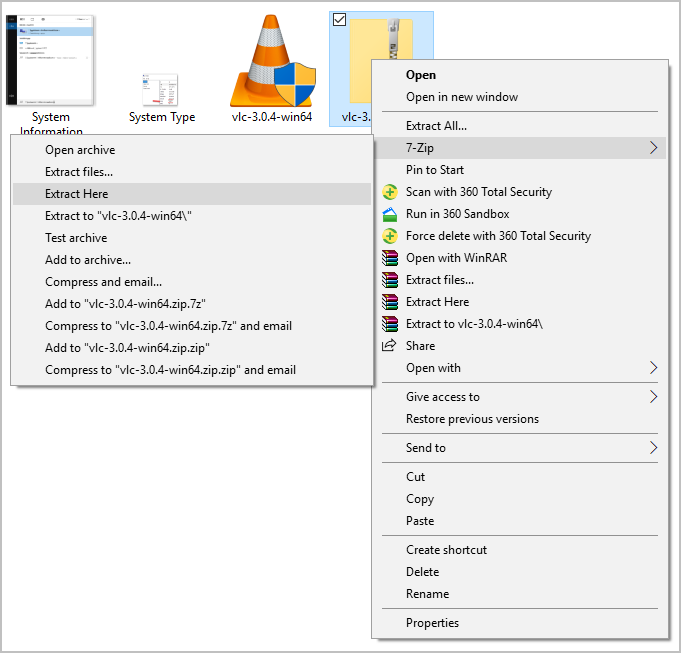
- Шаг 1. Щелкните правой кнопкой мыши на zip-файле, который вы хотите извлечь.
- Шаг 2. Выберите строку 7Zip, чтобы увидеть доступные действия, которые вы можете выполнить.
- Шаг 3. Выберите пункт назначения, из которого вы хотите извлечь его. Но, как правило, он попадает в ту же папку, где находится ZIP-файл. Просто выполните эти три простых шага, и все готово!
WinRAR
Теперь предположим, что вы используете WinRAR в качестве основного инструмента извлечения. Просто выполните любой из методов ниже:
Способ 1. Извлечение
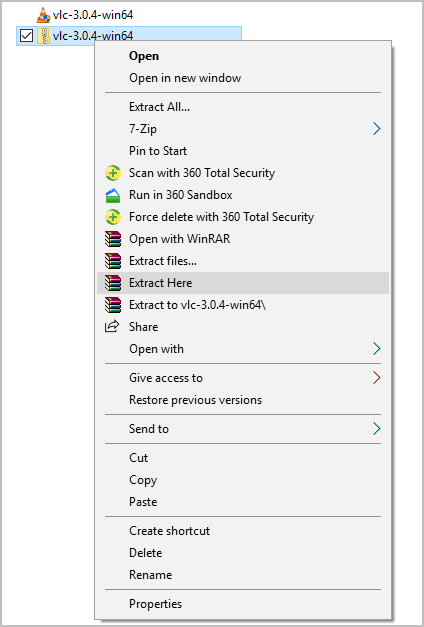
- Шаг 1. Щелкните правой кнопкой мыши сжатый файл, чтобы увидеть интегрированное меню системы WinRAR.
- Шаг 2. В меню WinRAR нажмите «Извлечь сюдаВариант. Это должно начать добычу немедленно.
- Шаг 3. теперь он должен извлечь файл или файлы из той же папки, что и исходные сжатые файлы.
- Шаг 4 Подождите, пока индикатор выполнения не завершится.
- Шаг 5 Проверьте ваши файлы в папке назначения. Наслаждайтесь!
WinZIP
Если вам не нужны деньги и вы хотите использовать самый популярный инструмент сжатия, выберите WinZIP. Вот шаги, чтобы правильно использовать WinZIP.
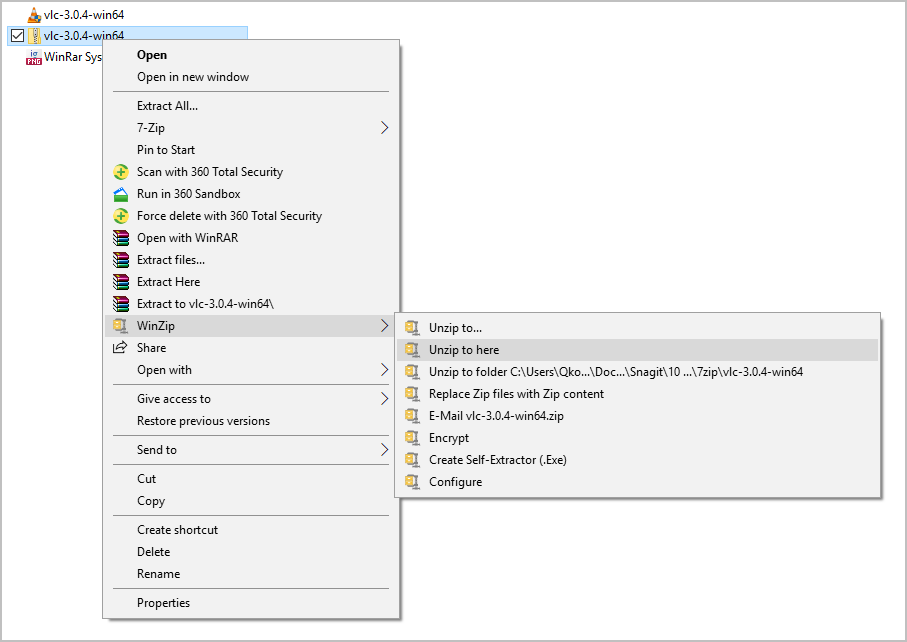
- Шаг 1. Нажмите на файл для извлечения.
- Шаг 2. Щелкните правой кнопкой мыши на выделенном файле и перейдите к параметрам извлечения WinZip.
- Шаг 3. Выберите «Распакуйте сюда»Начать добычу.
7Zip или WinRAR быстрее?
По сравнению с WinRAR, 7Zip превосходит его по скорости сжатия. Если вам нужен более быстрый инструмент сжатия, 7Zip должен быть первым выбором.
Сжатие и распаковка файлов — важная часть управления файлами. Он используется для уменьшения размера больших файлов, что упрощает их хранение, совместное использование или транспортировку. Двумя наиболее популярными программами для этой цели являются 7Zip и WinRAR. Обе программы надежны и предлагают хорошие скорости сжатия и распаковки. Но какой из них быстрее?
7Zip — это бесплатная программа с открытым исходным кодом для Windows, macOS и Linux. Он поддерживает широкий спектр форматов файлов и предлагает различные методы сжатия. С точки зрения скорости 7Zip обычно быстрее, чем WinRAR. Это может быть быстрее как при сжатии, так и при распаковке. Тем не менее, точная скорость зависит от формата файла и используемого уровня сжатия.
Например, 7Zip быстрее WinRAR при сжатии большого файла в формат ZIP с высоким уровнем сжатия. Однако он может быть медленнее, чем WinRAR, при сжатии небольшого файла в формат RAR.
С точки зрения степени сжатия WinRAR обычно более эффективен, чем 7Zip. Обычно он может сжимать файлы до меньшего размера, чем 7Zip. Это связано с тем, что WinRAR использует более совершенный алгоритм сжатия данных. Это означает, что WinRAR может сжимать файлы до меньшего размера, но скорость сжатия и распаковки может быть ниже.
В целом обе программы работают быстро и надежно. Точная скорость зависит от формата файла и используемого уровня сжатия. 7Zip обычно быстрее, чем WinRAR, но WinRAR может быть более эффективным с точки зрения степени сжатия. В конечном итоге выбор между 7Zip и WinRAR зависит от ваших потребностей и предпочтений.
Если вы ищете быструю и надежную программу для сжатия и распаковки файлов, то 7Zip и WinRAR — хорошие варианты. Однако 7Zip обычно быстрее, а WinRAR более эффективен с точки зрения степени сжатия. В конце концов, выбор между ними зависит от ваших потребностей и предпочтений.
Вопрос в том, кто победит 7Zip vs winrar
На самом деле, нет конкретного ответа на который среди 7Zip против WinRAR против WinZip лучше друг друга. Но в качестве краткого обзора всех этих программ:
7Zip
7Zip обеспечивает такую же производительность, как и другие инструменты сжатия, но поставляется бесплатно. Он поставляется с небольшим устанавливаемым размером 1,5 МБ, экономит системные ресурсы и обеспечивает лучший размер сжатия в целом. Он также имеет защита паролем файлов особенность и имеет поддержка Linux как 7Zip.
WinRAR
WinRar может быть зашифрован для дополнительной безопасности файлов внутри. Это пробная версия, но, честно говоря, пробная версия никогда не заканчивается. Таким образом, вы в основном получаете WinRar бесплатно. Это имеет поддержку Mac а также свет на системные ресурсы.
WinZIP
Инструмент WinZip в значительной степени делает то, что могут 7Zip и WinRar, но он идет с ценой. Не говоря уже о том, что размер установки близок к 49 МБ. Это значительно огромная разница по сравнению с конкурентами.
7Zip против WinRAR: Заключение
Сравнение «7Zip» с «WinRar» и «WinZip» приводит к одному значительному вердикту. 7Zip определенно находится на вершине, когда дело доходит до общего рейтинга и положительных преимуществ. Это просто берет на себя инициативу без особых усилий. Так что да, 7Zip здесь победитель.
Если у вас есть другие вопросы для обсуждения, или вы просто чувствуете, что другой инструмент архивации является лучшим, расскажите нам, почему в разделе комментариев. Мы будем более чем готовы выслушать вас. Не стесняйтесь оставлять свои сообщения в разделе комментариев. Мы постараемся связаться с вами, как только сможем.
1 комментарий к “7-Zip vs WinRAR vs WinZip — Finding the Best File Archiver”
Я действительно не понимаю, почему мне так сложно извлечь свои 7-zip-папки. Все говорят, что программа проста, но каждый раз, когда я пробую, она говорит, что не могу открыть архивный файл или произошла ошибка. Я совершенно не знаю, что делать дальше. Я перепробовал буквально все, кроме покупки нового программного обеспечения, которое мне не по карману.
У меня Windows 8.1, и я очень запутался, я напечатал все, что смог найти, не говоря уже о том, что все гуглил и ничего. Не совсем уверен, что делать дальше. Если у вас есть предложения, я буду рад их попробовать. Спасибо Ответить
Источник: 7ziphelp.com